Таким образом, вы используете свой компьютер с Windows 10, и из синего цвета одно или несколько открытых окон автоматически уменьшаются до панели задач. Они решили вернуть ее, но проблема остается. Приложения остаются свернутыми на панели задач, и нажатие на значок не увеличивает окно. Конечно, это будет очень раздражать, но мы здесь, чтобы сказать, что в этом нет необходимости, просто читайте некоторые исправления, которые, мы надеемся, помогут решить вашу проблему.
Приложение остается свернутым в панели задач
Только записи, принадлежащие администратору, могут выполнять шорткод include me
1] Запустите сканирование на наличие вредоносных программ
Первое, что вам нужно сделать, это запустить антивирусное программное обеспечение и посмотреть, распространяет ли оно вредоносное ПО. Вы можете использовать бесплатный сканер безопасности Microsoft, и одна из его функций — помогать пользователям находить и удалять вредоносные программы.
Помните, что вы должны использовать его в течение первых десяти дней после загрузки, в противном случае срок его действия истекает. Когда он истекает, просто загрузите его снова и запустите анализ. Он также предназначен для совместной работы с вашим текущим программным обеспечением безопасности.
Сворачивается cs : go на рабочий стол и не разворачивается. Наконец-то нашел решение 100%.
2] Проверьте в чистом состоянии запуска
Выполните чистый запуск и проверьте, так ли это. Когда вы запускаете компьютер в процессе чистой загрузки, компьютер запускается с предварительно выбранным минимальным набором драйверы загрузочные программы, и поскольку компьютер запускается с минимальным набором драйверов, некоторые программы могут работать не так, как ожидалось.
Чистая загрузка отладки предназначена для изоляции проблем с производительностью. Для устранения неполадок чистой загрузки необходимо выполнить ряд действий и перезагрузить компьютер после каждого действия. Возможно, вам придется вручную отключить один элемент за раз, чтобы попытаться найти тот, который вызывает проблему. Как только вы определили нарушителя, вы можете удалить или отключить его.
3] SFC сканер в безопасном режиме
Чтобы запустить Windows 10 в безопасном режиме, сначала необходимо перезагрузить компьютер. После перезагрузки устройства нажмите Shift + Мощность по мере приближения к экрану входа в систему, затем выберите Перезапустить, После перезагрузки компьютера выберите параметр на экране, а затем нажмите «Устранение неполадок». Следующим шагом является выбор Дополнительные параметры> Параметры запуска> Параметры запуска> Перезагрузить.
Как только это происходит, пользователю отображается список с несколькими вариантами. Выберите Безопасный режим возможность запуска Windows 10 в этой области.
Чтобы выполнить сканирование SFC в безопасном режиме, щелкните Start кнопку, затем поиск CMD, Щелкните правой кнопкой мыши опцию CMD и выберите Запуск от имени администратора, Наконец, введите ПФС / SCANNOW, Нажмите Enter и дождитесь завершения сканирования.
Как исправить — окна перекрывают Панель задач Windows 10
Затем перезагрузите компьютер и убедитесь, что все в порядке.
4] Отключить режим планшета
При использовании режима планшета вы можете столкнуться с этой проблемой; это интегрированная функция. Вы можете отключить режим планшета, если он вас раздражает. Чтобы отключить режим планшета, щелкните значок уведомления на панели задач и отключите режим планшета.
5] Другие предложения
- Если окно не развернуто, нажмите Shift + Ctrl становятся Щелкните правой кнопкой мыши его значок на панели задач и выберите Восстановить or Максимизировать вместо двойного щелчка по значку.
- Щелкните правой кнопкой мыши на рабочем столе, выберите «Обновить» и посмотрите, поможет ли это
- Нажмите Win + M, затем нажмите Win + Shift + M, чтобы свернуть и развернуть все окна.
- Нажмите WinKey + стрелку вверх / вниз и посмотрите.
- Нажмите Alt + Пробел и посмотрите, появляется ли поле «Развернуть / Восстановить / Свернуть». Если так, используйте это.
- Последний шаг — открыть диспетчер задач, завершить процесс программы и перезапустить его.
Сообщите нам, есть ли у вас какие-либо другие идеи.
Только записи, принадлежащие администратору, могут выполнять шорткод include me
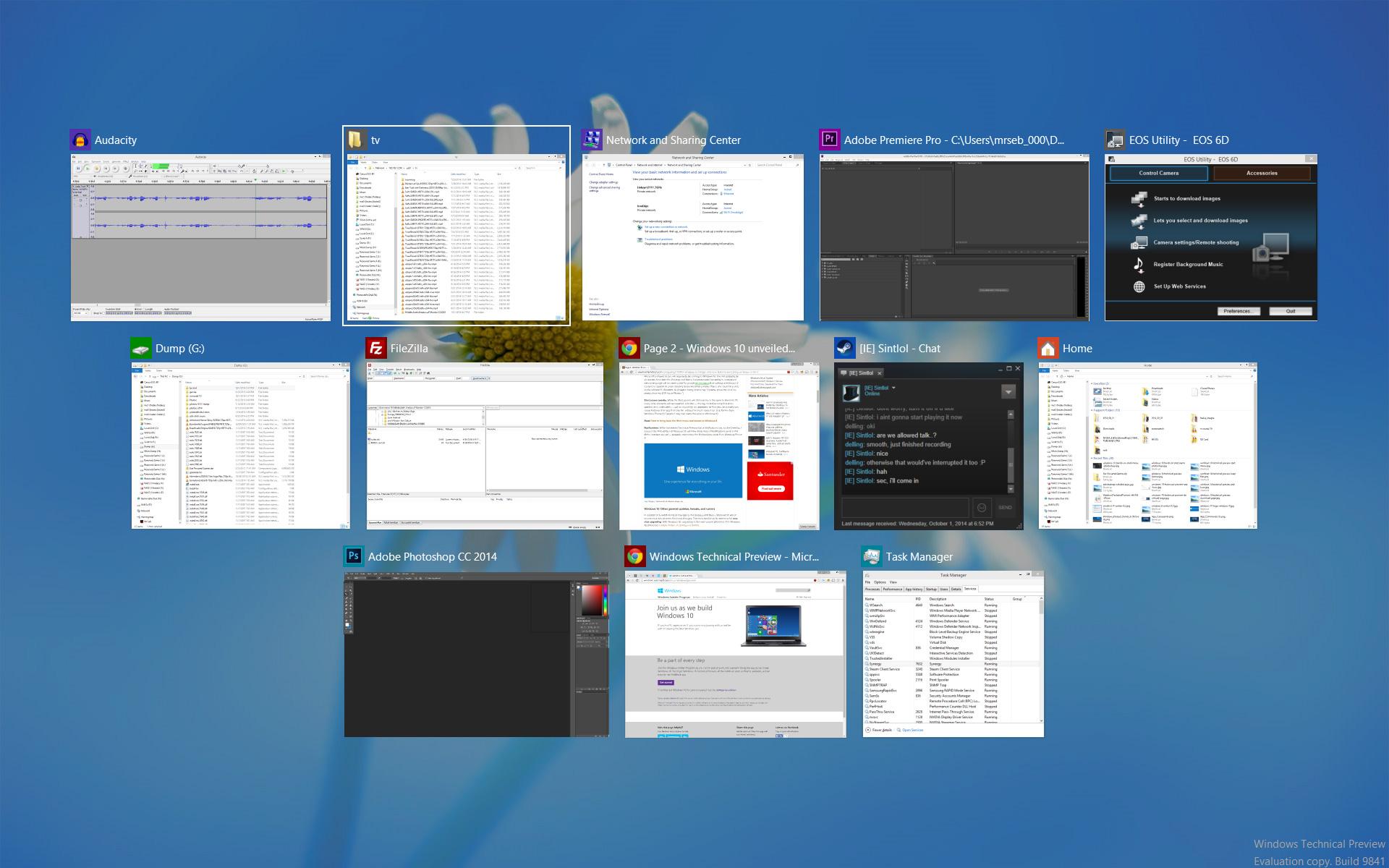
Рассказываем, что делать, если не получается развернуть окна запущенных приложений в Windows 10.
О чем вообще речь?
Поясним. Речь идет о программах и окнах в Windows, которые отображаются в панели задач как запущенные. Панель задач — это часть интерфейса, где находятся ваши избранные программы, меню «Пуск», поиск, Cortana и прочие полезные вещи, которые всегда находятся на виду.
Иногда приложения отмечаются в ней как запущенные, но на рабочем столе их не видно. Причем перезапуск не помогает. То есть программа работоспособна, но взаимодействовать с ней не получается, потому что ее попросту невозможно найти.
Почему это происходит?
Основная причина — некорректная настройка работы со вторым монитором. Если вы подключили к компьютеру сразу два экрана, то один из может отображать окна «Проводника», например, а второй все остальные. Т.е. в следующий раз, когда вы запустите «Проводник» уже с одним монитором, самого окна вы не увидите. Система будет пытаться показывать его на другом дисплее.
Это происходит в том случае, если работа со вторым монитором была настроена в режиме «Расширить», когда один рабочий стол делится сразу на все подключенные дисплеи.
Как решить проблему с разворачиванием окон?
Первый способ
- Одновременно нажимаем клавиши Win и P.
- В появившемся меню кликаем по пункту «Только экран компьютера».
Нам нужен первый пункт. Он заставит систему забыть о наличии второго дисплея
Это автоматически перенесет все открытые окна на единственный подключенный к компьютеру монитор. И, по сути, решит нашу проблему.
Второй способ
Так как первый способ работает не у всех, то иногда приходится прибегнуть к более суровым, но к более действенным мерам — устранить все системные ошибки и сбросить системный кэш (временные файлы, настройки и прочий мусор). Для этого:
- Одновременно нажимаем клавиши Win + R.
- В появившемся окошке вводим cmd.exe и кликаем по кнопке ОК.
Можно найти эту же утилиту в локальном поисковике
- В командную строку по очереди вводим команды: Dism /Online /Cleanup-Image /CheckHealth для проверки состояния системы. А затем Dism /Online /Cleanup-Image /RestoreHealth для ее восстановления. После каждой команды надо нажимать клавишу «Ввод» (Enter).
Вводим команды по очереди и каждую запускаем, нажав на «Ввод»
- Затем проверяем систему на наличие поврежденных файлов с помощью команды sfc /scannow (после нее тоже надо нажать «Ввод», чтобы команда сработала).
После этого надо перезагрузить компьютер и снова проверить, корректно ли отображаются окна. Должно работать.
В дальнейшем постарайтесь сначала менять настройки системы, а только после этого отключать второй монитор, чтобы избегать подобных казусов.

Операционная система Windows 10 полна сюрпризов, но радости это не приносит, а наоборот, огорчают, ведь все эти сюрпризы связаны с теми или иными проблемами системы.
В данной статье речь пойдет о простой, на первый взгляд, проблеме — не разворачиваются ранее свернутые окна, однако решение, как, собственно говоря, и причина, скрыты в недрах системы. Мы расскажем о том, почему это происходит и как эту проблему побороть.
Пояснение
Работать с несколькими активными окнами не всегда удобно и порой их приходится сворачивать в иконку на панели задач. Вы знаете, что приложение запущено и свернуто, но вернуть его в прежнее состояние не получается, да и панель задач всем своим видом дает понять, что программа действительно активна (при наведении появляется миниатюра, иконка на панели задач подсвечена).
Почему это происходит в Windows 10?
Основная, да и наверное единственная причина — крайне не профессиональная настройка системы для работы с двумя мониторами.
В качестве примера:
На первом мониторе вы пользуетесь только «Проводником», а на второй мониторе запускаете какие-либо другие программы. Все работает хорошо, никаких проблем, однако стоит вам отключить второй монитор и запустить на первом те программы, которые вы запускаете на втором, то система будет пытаться отобразить программу на втором, отключенном мониторе, при этом значок в панели задач будет четко и ясно показывать, что программа запущена, но как бы свернута.
Не пугайтесь, такое происходит только в том случае, если настройка мониторов была произведена при помощи режима «Расширить». В таком случае один рабочий стол разделяется на все те мониторы, которые подключены к вашему устройству.
Решение проблема с разворачиванием окон
Мы предлагаем вам на выбор сразу несколько вариантов. Первый является приоритетным и одновременно самым простым, который решит проблему в несколько действий. Ко второму же придется прибегнуть в том случае, если первый вариант по каким-либо причинам не сработал, но тут вам необходимо будет исправлять системные ошибки в файлах системы.

Первый способ (программный)
Используем сочетание клавиш Win + P.
В появившемся окне выбираем первый вариант «Только экран компьютера» («PC screen only»).
На этом, собственно говоря, весь способ и заканчивается. Это действие попросту перенесет все запущенные приложения с не активных (или активных) мониторов на основной.
- Запускаем окно «Выполнить» путем одновременного нажатия клавиш Win + R.
- Вводим туда команду cmd.exe (более подробно о системных командах рассказано в данной статье) и нажимаем на клавиатуре кнопку «Enter».
- В командную строку поочередно вводим следующие команды:
В будущем, чтобы подобных проблем не было, перед отключение мониторов меняйте настройки и тогда ни к каким иным способам решения прибегать не придется.
Для отключения данного рекламного блока вам необходимо зарегистрироваться или войти с учетной записью социальной сети.
vladkzmnk, при невидимой программе, но видимой её миниатюре при наведении на неё в Панели Задач:
Правой кнопкой по пустому месту Панели Задач -> Окна каскадом.
Дальше сами разберётесь.
- Как создать доменную группу в windows server
- Лагает стим на линукс
- Но я не умею линукс
- Аналог truecrypt mac os
- Servicing что это за папка windows 10
Источник: kompyutery-programmy.ru
Не разворачивается окно программы windows 10. Открытые окна на панели задач не разворачиваются в Windows — решение проблемы
Некоторые пользователи могут столкнуться с неожиданной и противоречивой проблемой: не закрывая окно программы, а просто его свернув, при попытке его открыть время на полный разворот окна затягивается на о-о-очень долгий срок. А если уж сеанс Windows длится сутками, а программа в режиме ожидания также висит часами, свёрнутые в окно программы запускаются очень забавно, затягивая прозрачность окна до полного открытия на тягостные мгновения. Мы начинаем сразу задаваться вопросом, не нужно ли сразу переходить на SSD накопители с HDD, не нужно ли бежать в магазин за дополнительными планками RAM и вообще как ускорить систему?
Причины
Причина таких “тормозов” в том, что, сворачивая окно, мы автоматически перебрасываем данные для обработки приложения из оперативной памяти в специальный файл на жёстком диске . Это действие Windows является действием по умолчанию по отношению к свёрнутым приложениям: система всякий раз снимает нагрузку с любой программы, которая сейчас не требует (по команде пользователя же) оперативного вмешательства. И тем более, когда RAM на выполнение запущенных задач не хватает . А сворачивание окна программы говорит Windows, что пользователь “разрешает” снять нагрузку RAM в отношении этой программы, некий сегмент оперативной памяти высвобождается. И его тут же заполняет активное окно программы: как говорится, свято место пусто не бывает.
Такая “высвобождаемая” память используется как кэш страницы , означающее, что когда активные сейчас программы пытаются считать данные с жёсткого диска, эти самые данные могут кэшироваться в RAM. Таким образом, используя процессы переброса данных с жёсткого диска в оперативную память и, наоборот, кэширования “ненужных” данных из RAM обратно на жёсткий, Windows пытается сохранить максимум производительности в текущем сеансе.
Так это же здорово – в чём же проблема?
А проблема в том, что свёрнутое окно программы в момент “распоряжения” развернуться во фронт требует от оперативной памяти немало (по мнению самой RAM) усилий и такого же немалого объёма данных от жёсткого диска. Для системы этот процесс схож опусканию и поднятию ведра в колодец и обратно: полное заполненное водой оно падает туда само, одна, чтобы его поднять требуются не столько усилия, сколько время на перебирание руками рычагов колеса механизма подъёма. Данные внутри и от оперативки перемещаются с куда более высокими скоростями, чем это происходит по шинам хранителей информации типа диск/флешка/оптический привод. Даже если речь идёт о твёрдотельных SSD.
Как заставить свёрнутое окно программы шевелиться побыстрее?
В одной из статей уже упоминалось о настройке, которая может для фоновых и фронтовых задач. Таким образом с этой настройкой система хоть как-то позволяет нам с вами работать. А вот работать с оперативкой Windows пользователю напрямую уже не позволяет: распределение ресурсов в цепочке RAM ->HDD /SSD ->RAM с точки зрения безопасности гораздо критичнее. Так что стараниями пользователя через системные настройки этого не добиться. Однако некоторые второстепенные инструменты в арсенале пользователя есть (решение проблемы, как это часто бывает, лежит в её описании; далее по значимости):
- извиняюсь, но ваша система морально устарела – скоростей по шинам мостов на материнской памяти обновлённым версиям программ не хватает
- вам ОПРЕДЕЛЁННО не хватает объёмов оперативной памяти. Физически. Отправляйтесь в магазин.
- ещё более дорогой, но чуть менее результативный вариант для этой проблемы – увеличить скорость обмена данными с жёстким диском. Да-да, переходим с HDD на SSD. Но сразу с оговоркой: использование файла C:pagefile.sys с его размерами по умолчанию и выше УСКОРЕННО приближает SSD к смерти . Мы ещё поговорим отдельно об опасности использования некоторых привычных инструментов Windows при работе, например, с процессом дефрагментации и – да – частым обращением к файлу подкачки C:pagefile.sys .
- если ни то, ни другое не подходит, убиваем файл C:pagefile.sys . Не всякий раз при запуске – от этого будет только хуже, а только тогда, когда почувствуете, что программы, возвращаясь из фона, тормозят. Способ не ахти какой, но временное облегчение принесёт.
- освободите память, не запускайте много программ одновременно; это снижает саму суть мультипроцессинга
Вопрос: Не удается закрепить программу на панели задач
Возникла надобность закрепить на панели задач Win10 портабельную Лису(FF/portableapps). Но 10ка упорно и ни в какую не даёт это сделать — пункт в меню как для ярлыка, так и для.exe отсутствует, перетягивание не работает. Временное решение нашёл в создании панели Quick Launch(%username%AppDataRoamingMicrosoftInternet ExplorerQuick Launch), но это решение выглядит как костыль и не устраивает.
Есть ли какой-то способ побороть проблему?
Ответ: единственный минус данного способа — проводник не объединяет иконку и окно панели задач как это должно происходить. Вероятнее всего из-за разных значений CSIDL в реестре и запускаемого по ярлыку приложения.
Вопрос: Цвет текста на панели задач
Здравствуйте. Подскажите, как поменять цвет текста на панели задач с белого на черный? Этим текстом подписываются названия окон (с их отключенной группировкой), текст часов и текст языка (РУС ENG).
Ps Тема связана с темой «Кнопка свернуть все окна». Суть проблемы следующая — черный текст на панели включается включением темы Aerolite (скачанной с интернета, либо просто измененной оригинальной — дописывается одно слово в сам файл с темой). Но после перезагрузки компа с темой Aerolite кнопка свернуть все окна перестает работать как надо. Решил оставить оригинальную тему.
Но белый текст названия окон на панели задач совсем не устраивает (ни чего не видно). Можно ли как-то изменить цвет текста, сохранив оригинальную тему?
Цитата Марк22813372 :
Цвет текста на панели задач не зависит от цвета окна, и всегда остается белым.
Ps Любой человек согласится, что черный текст на цветном фоне воспринимается лучше, нежели белый текст на цветном фоне. То же неудобство было и в Windows 7, и наверное в Windows Vista. Неужели всех это устраивает, и за 10 лет ни кто не озадачился этим вопросом.
Pps Нашел (вроде как) решение, на англоязычном форуме, в последнем комментарии на первой странице. Там обсуждается Windows 7. Попробовал на Windows 8, не получилось открыть файл темы Restorator»ом.
Вопрос: отключение сортировки окон в панели задач
Здравствуйте.
Подскажите пожалуйста, кто может.
Я работаю в Win7 одновременно с 10-15 окнами Экселя или Ворда. В свойствах панели задач группировка кнопок приложений отключена (однако все равно окна Экселя как бы прилипают друг к другу, отображаются без промежутка между кнопками).
при работе я запоминаю расположение файлов на этих кнопках. При сохранении файла в каком-нибудь окне Экселя (или автосохранениии — не уверен, не отследил) происходит перемещение окна с этим файлом в крайнее правое положение в группе кнопок окон Экселя. Получается, что окна при работе постоянно перетасовываются между собой, что очень мешает, если их много.
Как можно отключить этот процесс? Желательно с манипуляциями в реестре, а не с помощью программ — твиков.
Заранее всем спасибо.
Ответ: хоть и давнишний вопрос, но
Цитата rehotka :
это другая группировка — группировка всех кнопок одного приложения в одну кнопку при заполнении панели задач .
Вопрос: WinXP. Панель задач не хочет скрываться!?
Имеем вот такую панель задач в WinXP. Проблема в том, что при выставлении галки «скрывать панель задач» в свойствах самой панели, она скрывается только один раз, а при следующем наведении — вылезает обратно и работает в штатном «прилепленном» режиме.
И чего с ней теперь делать? Первый раз такое. Видимо дело либо в панелях инструментов, либо в каком-то сопутствующем софте.
Так что — хелп и все такое прочее.
Ответ: Неа. Не то и не то. Все настроено исключительно вручную. =)
P.s.
Причем сама ПЗ то работает и скрывается как надо, то висит прилипщей. Сейчас у нее похоже опять приступ адекватности. От чего это зависит — пока непонятно.
Добавлено:
А можно ли как-нибудь создать ярлык при нажатии на который менялся переключатель «Скрыть панель задач»? Ну то бишь нажал на ярлык — она работает в скрываемом режиме, нажал второй раз — в штатном.
Это вообще реально? Вот например как с Свернуть все окна.scf
Вопрос: Настройка свойств панели задач и навигации
Многие жалуются на неудобности новой версии Windows , а не признают что они сами чайники! Для новых юзеров Windows 8.1 , первая необходимость — настройка свойств панели задач и навигации! Потому что здесь есть наши привычки. Щас посмотрим.
Нажмите ПКМ (правой кнопкой мыши)на панель задач, затем щелкните на Свойства и Навигация.
шаг 2
В появившемся окне Настройка свойств панели задач и навигации:
1. В поле действии для углов можем восстановить горячую клавишу Windows + X (Командная строка).
2. В поле начального экрана можем настроить Рабочий стол и Начальный экран даже и Приложения.
Ответ: а что делать, если в свойствах панели задач нет вкладки «Навигация».
Добавлено через 1 час 34 минуты
ruswalker , а что делать, если в свойствах панели задач нет вкладки «Навигация».
Вопрос: Windows 10 — панель задач (там где Пуск) поверх всех окон, поверх rdesktop и т.д
Windows 10 — панель задач (там где Пуск) поверх всех окон, поверх rdesktop и т.д.
Внезапно на 8 компьютерах из 20, видимо после очередного обновления, которые на Windows 10 приходят даже если
служба обновления остановлена, проявилась вот такая бага. Чрезвычайно мешает работе. Помогите господа! Что же с этим делать?
К сожалению помогает 50 на 50, на каких то компьютера помогает, на каких то нет.
«Автоматически скрывать панель задач» как альтернатива вам не подходит? потому как похоже что эта проблема еще не исправлена, где-то работает нормально, где-то нет.
Вопрос: Отключение и включение Панели задач (WinXP; Win7)
Отключить панель задач
(WinXP; Win7; *.cmd; *.vbs)
Вопрос:
Как Отключить панель задач (и кнопку «пуск»)
Вопрос2:
Как включить «Автоматически скрывать панель задач»
Поиск решения:
Собственно
работает
но
перед применением
нужно включить
«Автоматически скрывать панель задач»
но включить «Автоматически скрывать панель задач» у меня не получается
(без этого этапа кнопка «пуск» не скрывается)
Аналогичным способом скрывается кнопка «Пуск». При желании можно допилить пример до нужной кондиции.
Вопрос: Панель задач в Windows 10
Мой вопрос является видимо совсем глупым, но я хотел уточнить ряд интересующих меня особенностей панели задач в Windows 10. Я обратил внимание, что панель задач в этой версии Windows является, во-первых, «прозрачной», то есть под ней виден экран рабочего стола, и, во-вторых, под панель задач может быть помещён файл или папка. Меня интересует, если щелкать левой или правой кнопкой мыши по пустой части панели задач (то есть в том месте, где на самой панели задач нет никаких ярлыков), но в тоже время под этим пустым местом панели задач находится папка или файл, то этим щелчком правой или левой кнопки мыши можно как-то повлиять на находящийся под панелью задач файл/ папку? То есть как-то выделить его, открыть, перетащить, удалить и т.д.? или же этот щелчок мышью ни на что не влияет?
Ответ: Спасибо большое за помощь! А вот возможность помещать файл или папку под панель задач, что панель задач стала «проницаемой»(не уверен, что использую правильный термин, но имею ввиду, что она не является непроницаемой границей рабочего стола) появилась в Windows 10 впервые, или она бы и в предыдущих версий Windows? Раньше у меня был Windows 7, и там вроде бы такого не было, во всяком случае никогда не замечал «исчезновения» папки или файла под панелью задач
Вопрос: Панель задач поверх видео, открытого на весь экран
Здравствуйте, проблема в том, что в хроме открывается видео на весь экран, но панель задач остается поверх видео, из-за этого мне недоступны никакие опции видеоплеера, в других браузерах нормально, а в хроме почему-то панель задач сверху, стоит последнее обновление хрома, в чем может быть проблема?
Ответ: Правой кнопкой на панель задач, проверьте, чтобы опция «Закрепить панель задач» была снята.
Щелкните по верху панели задач и немного расширьте ее.
Сузьте до первоначального размера.
Поставьте обратно опцию «Закрепить панель задач».
Все, теперь онлайн видео будет проигрываться на полный экран.
Второй вариант – поставить или снять опцию «Использовать маленькие значки» в свойствах панели задач и потом вернуть назад.
Вопрос: При входе в Windows XP, Не работает панель задач
При входе в Windows XP, Не работает панель задач(не нажимается)
Я захожу в Диспетчер Задач удаляю «explorer.exe» и создаю новый процесс «explorer.exe».
Как устранить проблему?
Ответ: labrob2013
Цитата:
нажатие на саму панель задач и не должно ни к чему приводить, на панель задачь надо вытащить ярлыки прог и на них нажимать или при запуске приложений на панели появляется кнопка — проги, на которую можно нажимать для ее активации. Так что проясни о чем речь ведешь.)
Правой кнопкой мыши на Пуск -> Свойства -> Панель задач
Когда как-то так:
То есть, на что нажимать. )))
Симптомы: На панели задач видите, что есть открытые окна и они не разворачиваются. Или, например, открываете «Мой компьютер», а он появляется только значком на панели задач и тоже не разворачивается.
Решение: Возможно вы недавно использовали второй монитор в режиме «Расширить» . Нажмите одновременно клавиши Win и P , выберите режим «Только экран компьютера» . Должно всё вернутся на свои места и вы увидите наконец-то открытые окна.

Если первый способ не помог, то есть второй вариант решения проблемы. Возможно Вы не подключали второй монитор и уже установлен режим одного монитора. Тогда выполняем следующие шаги:
- Через поиск находим CMD и запускаем от имени администратора.
- Вводим Dism /Online /Cleanup-Image /CheckHealth и нажимаем Enter.
- Вводим Dism /Online /Cleanup-Image /RestoreHealth и нажимаем Enter.
- И вводим последнюю команду sfc /scannow, нажимаем Enter.
Надеюсь один из способов помог Вам. Пишите комменты и делитесь статьёй в соц. сетях
Источник: comixkot.ru